
- Автоматизация
- Антропология
- Археология
- Архитектура
- Биология
- Ботаника
- Бухгалтерия
- Военная наука
- Генетика
- География
- Геология
- Демография
- Деревообработка
- Журналистика
- Зоология
- Изобретательство
- Информатика
- Искусство
- История
- Кинематография
- Компьютеризация
- Косметика
- Кулинария
- Культура
- Лексикология
- Лингвистика
- Литература
- Логика
- Маркетинг
- Математика
- Материаловедение
- Медицина
- Менеджмент
- Металлургия
- Метрология
- Механика
- Музыка
- Науковедение
- Образование
- Охрана Труда
- Педагогика
- Полиграфия
- Политология
- Право
- Предпринимательство
- Приборостроение
- Программирование
- Производство
- Промышленность
- Психология
- Радиосвязь
- Религия
- Риторика
- Социология
- Спорт
- Стандартизация
- Статистика
- Строительство
- Технологии
- Торговля
- Транспорт
- Фармакология
- Физика
- Физиология
- Философия
- Финансы
- Химия
- Хозяйство
- Черчение
- Экология
- Экономика
- Электроника
- Электротехника
- Энергетика
Как создать холодный кошелек Hivecoin
Как создать холодный кошелек Hivecoin
1. Переходим на официальный сайт блокчейна Hivecoin по ссылке https: //www. hivecoin. org/
2. Жмем на вкладку «Wallets». (см. скриншот №1).
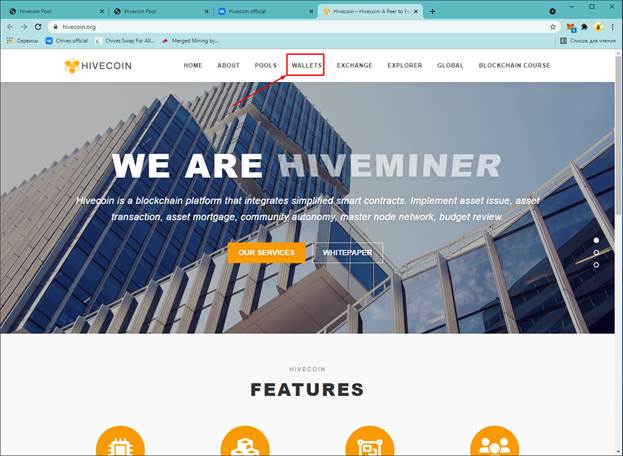
Скриншот №1.
3. Я работаю под Windows, выбираю этот вариант и жду на его логотип (см. скриншот №2).
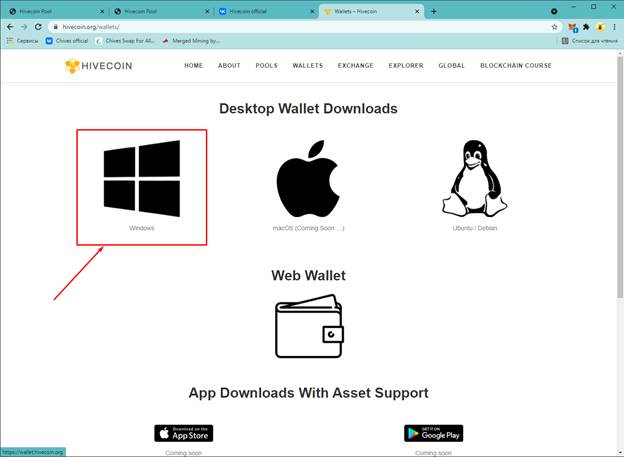
Скриншот №2.
4. Начнется загрузка приложения. После того как загрузка завершена, приступаем к установке приложения (см. скриншот №3).
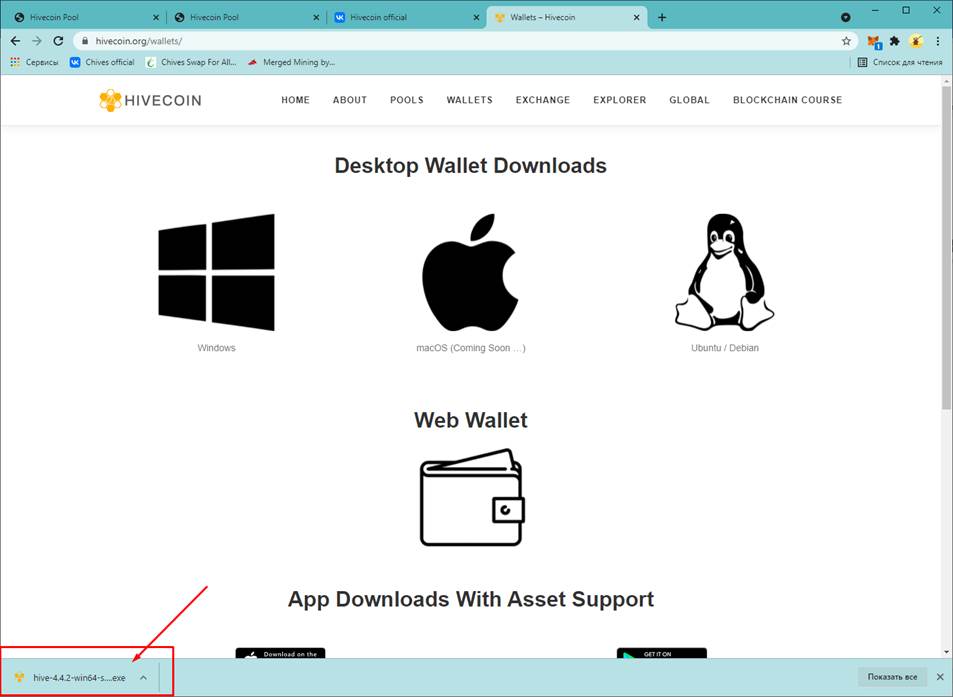
Скриншот №3.
5. Нажимаем «Next» (см. скриншот №4).
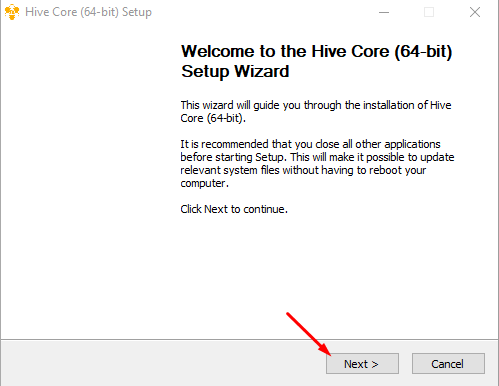
Скриншот №4.
6. Выбираем путь установки программы кошелька (я рекомендую выбирать не системный диск С: \ а иной, это избавит вас от проблем в случае переустановки или выхода из строя операционной системы). Жмем «Browse», выбираем желаемый путь установки (или прописываем его вручную в строке «Destination Folder») и нажимаем «Next» (см. скриншот №5).
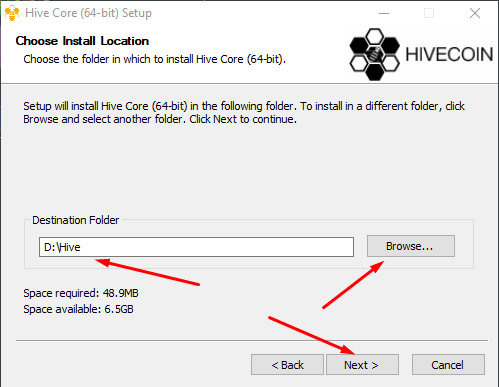
Скриншот №5.
7. Ставим «галочку» в графе «Do not create shortcuts» если хотим не создавать подраздел в программах меню «Пуск» и нажимаем кнопку «Install» (см. скриншот №6).
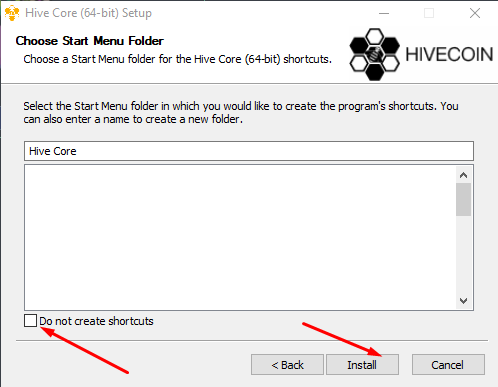
Скриншот №6.
8. Начался процесс установки (см. скриншот №7).
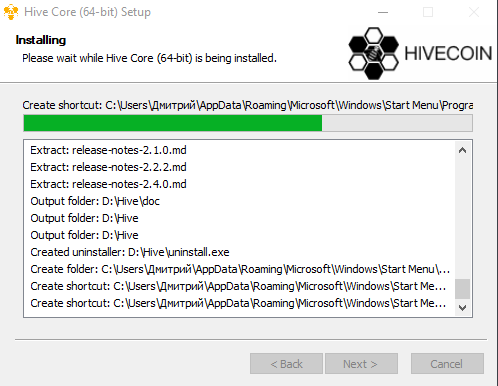
Скриншот №7.
9. После завершения установки станет активна кнопка «Next», нажимаем на нее (см. скриншот №8).
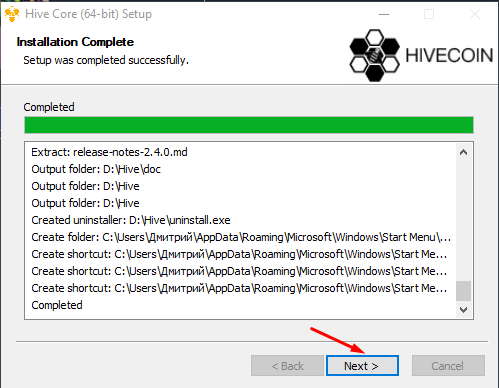
Скриншот №8.
10. В появившемся окне нажимает на кнопку «Finish» (см. скриншот №9).
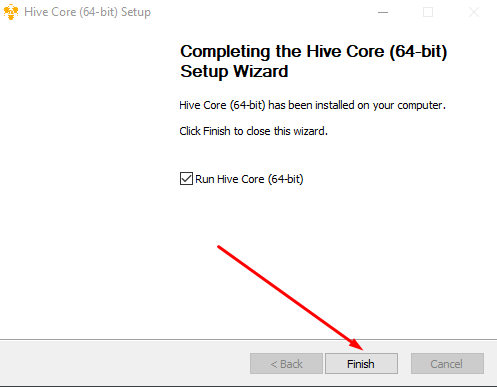
Скриншот №9.
|
|
|
© helpiks.su При использовании или копировании материалов прямая ссылка на сайт обязательна.
|